Internettet er blevet en daglig nødvendighed for vores generation.Det bliver virkelig irriterende, når nogle fejl dukker op og forhindrer os i at bruge internettet.I denne artikel vil vi undersøge et sådant spørgsmål.
fordi det er kendtDNS-adressen blev ikke fundet fejl.Vi vil kort dække dette problem ogløs problemetafTop 5 løsninger.lad os begynde.
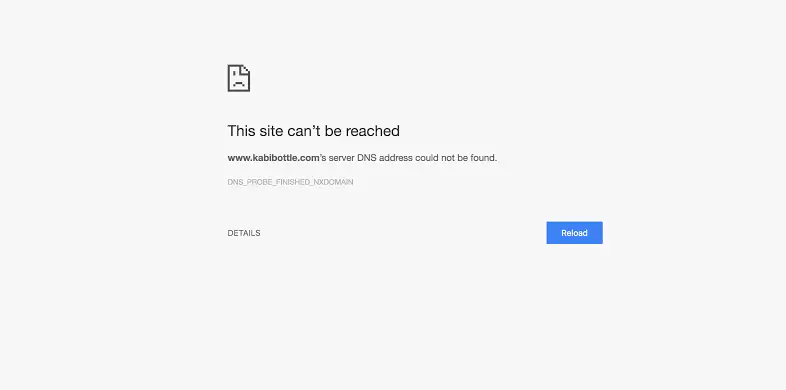
Om problemet: DNS-adresse blev ikke fundet
Hvis vi starter med det grundlæggende, såDomain Name System (DNS)Ligesom internettets telefonbog.bruger igennemsåsomindiatimes.com, wwe.com osv.domænenavnFå adgang til information online. Internettet browser viaInternetprotokol (IP)adresse tilinteragere.DNS oversætter domænenavne til IP-adresser, så browsere kan indlæse internetressourcer.Google Chrome er en gratis og open source webbrowser og en af de mest populære muligheder.osNæsten hver dag af nødbrugChrome.Men mens de bruger det, har brugere nogle gange problemer med at forsøge at få adgang til webstedet.Når dette sker, vises en fejlmeddelelse på skærmen, der giver dig beskedServerens DNS-adresse blev ikke fundet.Som angivet i mailen er der et problem med DNS-adressen (Domain Name System), og Chrome kan ikke finde den.
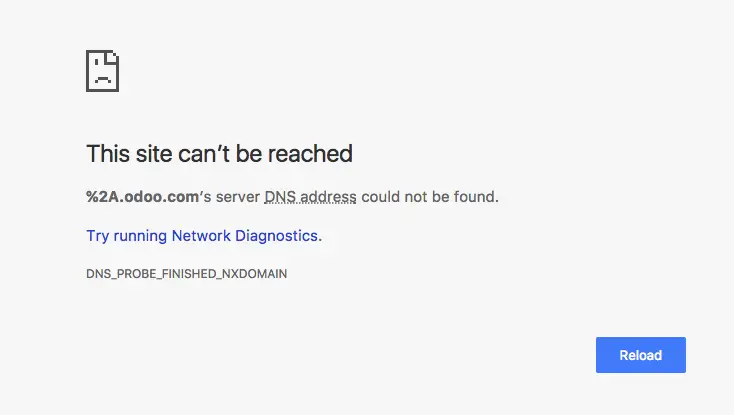
Hvorfor opstår problemet, når DNS-adressen ikke kan findes?
Som aktiv bruger af Google Chrome skal dumens du surfer på internettetMødteDNS-adresse blev ikke fundetfejl.Du behøver ikke bekymre dig, da dette er en meget almindelig fejl, der opstår, når Domain Name Server (DNS) ikke er tilgængelig.Når vi besøger et websted, er det første, der sker i backend, browserkontaktenDNS-server.Men nogle gange detteDNS-opslagkan mislykkes, hvilket forårsager denne fejl.Disse oplysninger er nok til, at du forstår denne fejl.Nu vil vi gå videre.
5 måder at rette DNS-adressen blev ikke fundet
Jeg vil introducereLøs problemet5 store løsninger.Disse er indsamlet efter lang tids research, og du kan stole blindt på dem.Du behøver ikke bruge dem alle.Bare gå dem igennem én efter én, indtil du finder den, der passer til dig.Bare følg de enkle trin, og du kan slippe af med DNS-adresse ikke fundet fejlmeddelelse på din skærm.
1. Ryd Chromes værtscache
Når værtscachen i Chrome eller andre browsere er beskadiget eller for fuld, kan du muligvis ikke betjene nogen hjemmeside.Dette er en meget almindelig årsag til problemet "DNS-adresse ikke fundet".Følg nedenstående trin for at løse problemet i denne situation:
trin 1:start opChrome,Derefter i adresselinjengå indchrome://net-internals/#dns, tryk på Enter på dit tastatur, og klik derefterRyd værtscache" knap.
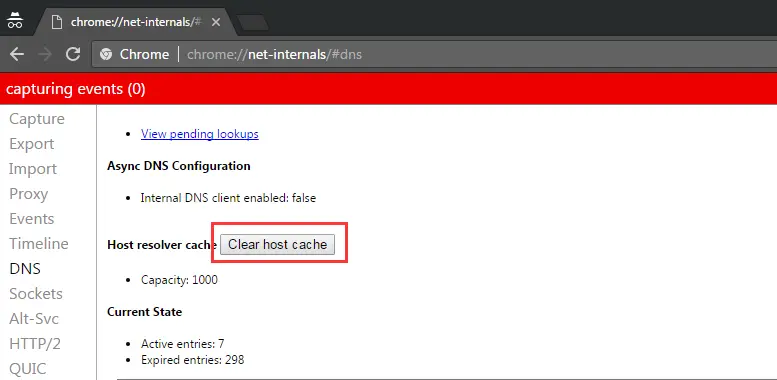
trin 2: lukke nedChrome altsåGenstart.Tjek nu, om problemet er løst.
2. Skift DNS-serverindstillinger
Hvis DNS-serverindstillingerne ikke er konfigureret korrekt, vil du ikke kunne få adgang til internettet.Derfor er vi nødt til at konfigurere dem som foretrukne værdier.Dette er også den mest holdbare løsning på problemet.Følg nedenstående trin for at løse problemet:
trin 1:Tryk og hold nede på samme tidpå tastaturetafWindows + R-tastenat udløse"løb"dialog.DerefterI dettypekontrolpanel,DerefterTryk på Enter.
trin 2:Gå nu til i Kontrolpanel查看 i overensstemmelse med"sektion, vælg derefter "lille ikon".
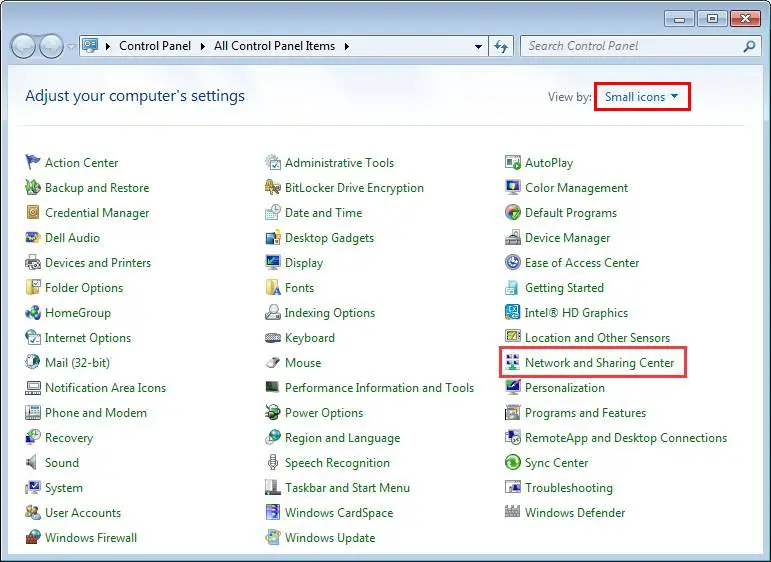
trin 3:Klik derefter på "Netværks-og delingscenter".
trin 4:Klik derefter på "Skift adapterindstillinger".lige nu, Højreklik該forbindelsesikon(eller et lokalt netværk eller trådløs netværksforbindelse), og klik derefter påEgenskaber.
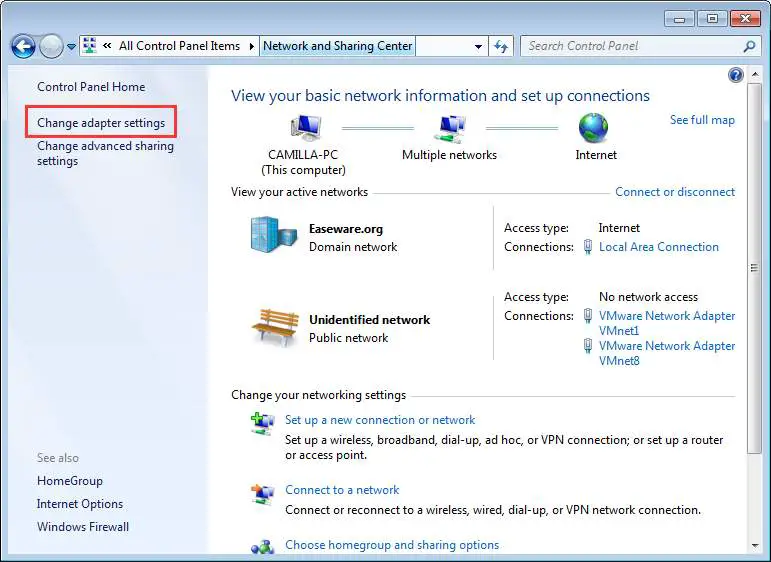
trin 5:klikInternetprotokol version 4 (TCP/IPv4), og klik derefterEgenskaber.
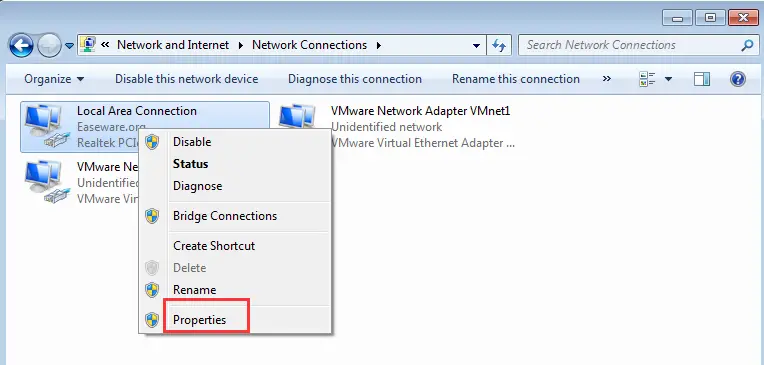
trin 6:skifte til "konventionel"fanen, og gør derefter et af følgende afhængigt af, om Hent DNS-serveradresser automatisk er valgt.nogen som helst:
- 如果ikke valgt"Få DNS-serveradresse automatisk", vælg det, og klikJo da".
- 如果allerede valgtFå automatisk DNS-serveradresse, og vælg derefter at skifte tilBrug følgende DNS-serveradresser , indtast derefter følgende serveradresse og klikJo da.
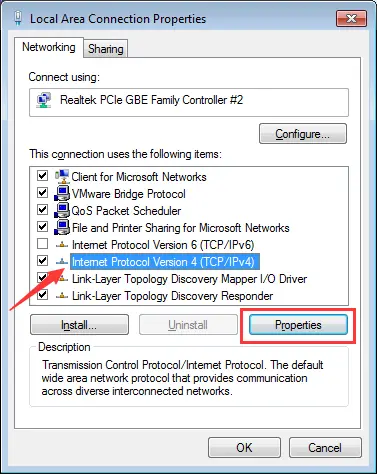
Foretrukken DNS-server: 8.8.8.8
Alternativ DNS-server: 8.8.4.4
Start nu Chrome og se, om problemet er løst.
3. Ryd mappen "etc".
Dette er den nemmeste måde, men det kan også løse fejlen "DNS-adresse ikke fundet".Du kan prøve det.Følg disse trin:
trin 1:Åbenfiludforsker,så gå tilC:WindowsSystem32driversetc.
trin 2: sletteAlle filer vist her.
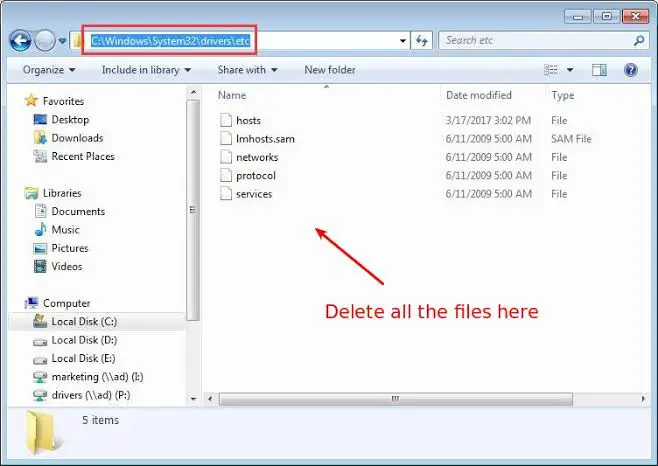
Tjek nu, om problemet er løst ved at starte Chrome-browseren.
4. Opdater netværksadapterdriveren
Forældede, forkert konfigurerede eller beskadigede netværksadapterdrivere kan også forårsage "DNS-adresse ikke fundet"-fejl.For at løse det, skal du opdatere din netværksadapterdriver.Der er to måder at gøre det manuelt eller gennem en tredjepartDriver Updater-software til opdateringer.Følg nedenstående trin for at opdatere driveren manuelt:
trin 1:trykkepå tastaturetafWindows + X 鍵Gå til menuen "Power User" og start "Enhedshåndtering".
trin 2:Udvid nuNetværksadapter.
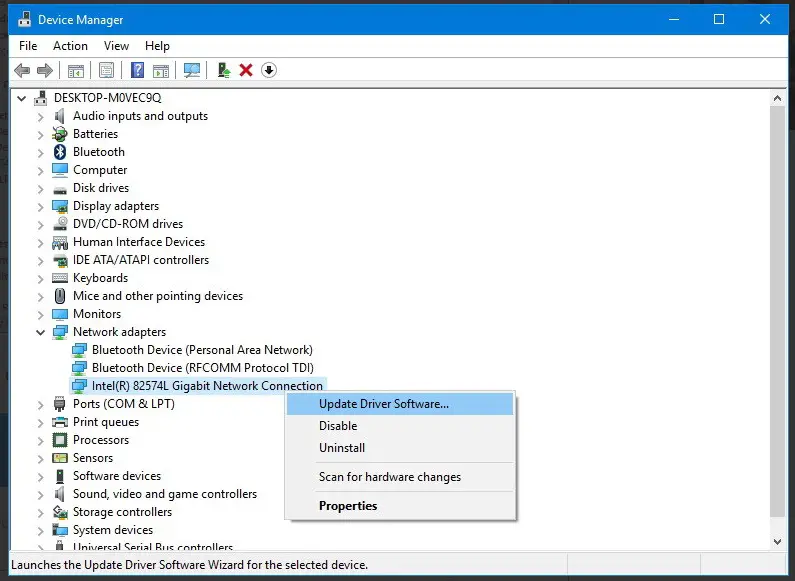
trin 3:Vælg navnet på adapteren, højreklik på det, og klikOpdater driversoftware".
trin 4:Klik derefterAutomatisk søgning efter opdateret driversoftware muligheder.
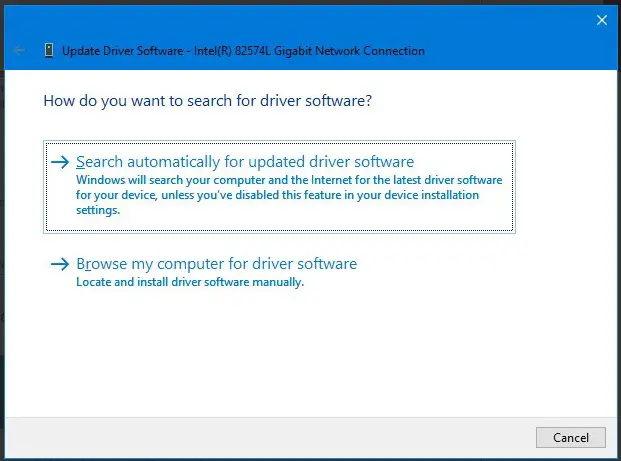
trin 5:ifølgevises på skærmenafInstruktioner til betjening, og opdater driveren.
Efter en vellykket opdatering skal du kontrollere, om dit problem er løst.
5. Brug kommandoprompt
Dette er den ultimative løsning på dette problem.Du kan opdatere og tømme DNS ved hjælp af kommandoprompt ved hjælp af visse kommandoer.Dette vil løse problemet for dig.Følg nedenstående trin for at løse problemet med "DNS-adresse ikke fundet":
trin 1:Tryk og hold nede på samme tidpå tastaturetafWindows + R-tastenat udløse"løb"dialog.Derefter I dettypecmd, og så på samme tidTryk på Ctrl + Shift + Enter.Dette vil starte kommandoprompten som administrator.
Note:Hvis du bare trykker på enter, starter kommandoprompten ikke som administrator.
trin 2:nui "kommandoprompten"midtentypefølgende kommando, og在hverkommando後trykkeIndtast:
1. ipconfig /flushdns
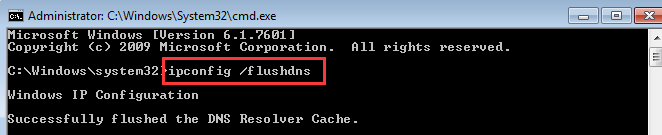
2. ipconfig /forny
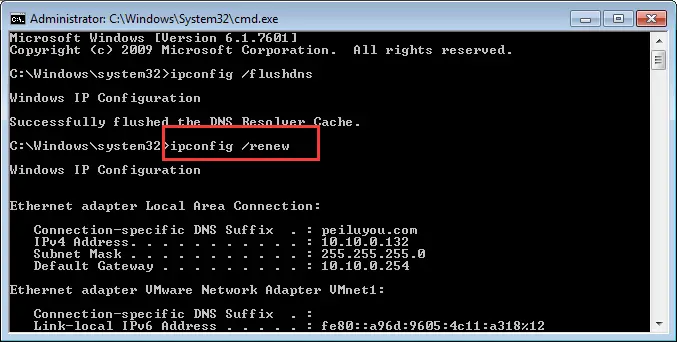
3. ipconfig /registerdns
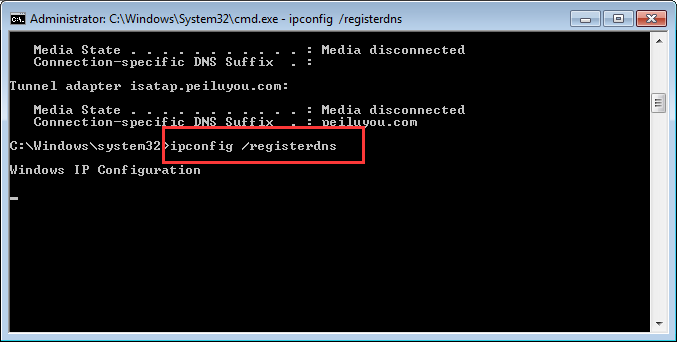
trin 3: Genstartcomputer.Tjek nu, om problemet forsvinder.
Afsluttende ord
Dette er de 5 bedste løsninger på problemet "DNS-adresse ikke fundet".Håber ikke du er generet af dette mere.Hvis du stadig lider, kan du prøve at brugeVPN, geninstaller Chrome eller nulstil systemet til sidst.


![Sådan ser du Windows-versionen [meget enkel]](https://infoacetech.net/wp-content/uploads/2023/06/Windows%E7%89%88%E6%9C%AC%E6%80%8E%E9%BA%BC%E7%9C%8B-180x100.jpg)

